情報番号:015153 【更新日:2014.04.01】
メモリを増設/交換する方法<dynabook REGZA PC D714/T7Lシリーズ>
| 対応機種 | |
|---|---|
| 対象OS | Windows 8.1 |
| カテゴリ | メモリ/BIOS、メモリの取り付け取りはずし |
回答・対処方法
はじめに
増設メモリの取り付けかた/取りはずしかたは、下記の手順をご参照ください。
※増設メモリの取り付け/取りはずしは、「dynabookガイド(取扱説明書)」の「6 メモリを増設する」、「dynabookガイド(電子版)」の「3章5 メモリを増設する」にも掲載されております。
※メモリの増設を行なう前に、必ず[013834:メモリの取り扱いについて]をよく読んでから作業を行なってください。
【お願い】
- キズや破損を防ぐため、布などを敷いた安定した台の上にパソコン本体を置いて作業を行なってください。
- 「スリープ」にするのではなく、必ず電源を切り、電源コードの電源プラグを抜いてから作業を行なってください。
増設メモリの取り付けかた
あらかじめ取り付けられているメモリを交換したい場合は、先にメモリの取りはずしを行なってください。
- データを保存し、[SHIFT]キーを押しながら[シャットダウン]をクリックして電源を切ります。
[シャットダウン]をクリックするまでの手順については、[014708:パソコンの電源を切る(シャットダウンする)方法<Windows 8.1>]を参照してください。
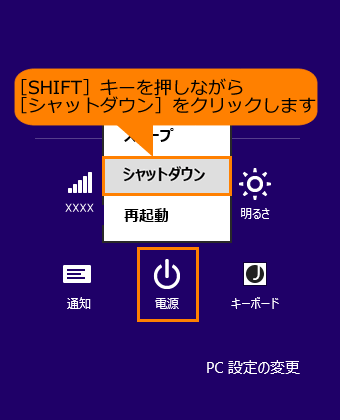 (図1)
(図1)
- 電源コード、ACアダプター、その他のケーブル類をパソコン本体からはずします。
- 安定した台の上に布などを敷き、硬いものがないことを確認してから、ディスプレイを下に向けて、パソコン本体を静かに置きます。
【お願い】
キズや破損を防ぐため、ディスプレイに硬いものが当たらないように置いてください。
- 本体カバーの下側に2か所のくぼみがあります。ここからツメをはずしていきます。
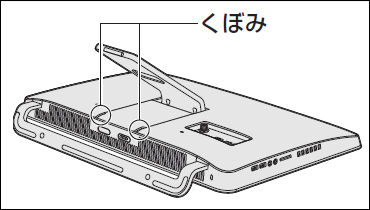 (図2)
(図2)
- ツメをはずしながら、本体カバーを注意して取りはずします。
※モデルによっては、スタンドの形状やコネクタの位置が異なります。
※パソコン本体の内部に異物が入らないようにしてください。
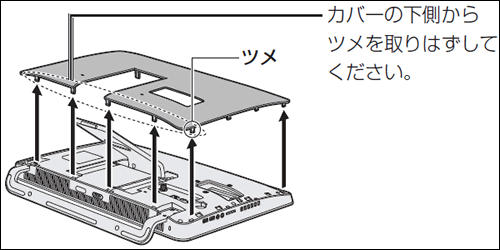 (図3)
(図3)
- メモリスロットの保護シートをめくり、増設メモリをメモリスロットのコネクタに斜めに挿入します。
増設メモリの切れ込みを、メモリスロットのコネクタのツメに合わせて、しっかり差し込みます。このとき、増設メモリの両端(下図オレンジで囲んだ部分)を持って差し込むようにしてください。
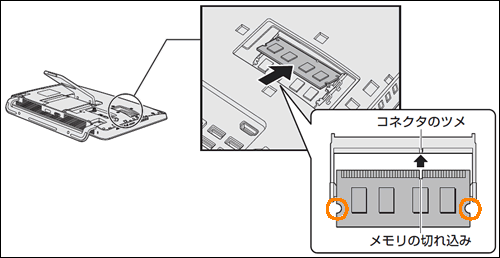 (図4)
(図4)
- 「カチッ」と音がする位置まで増設メモリを倒して固定します。
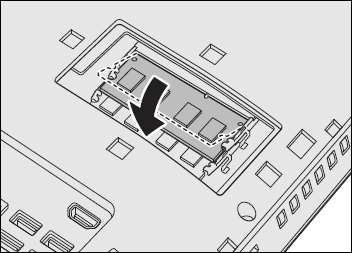 (図5)
(図5)
- メモリスロットの保護シートを元に戻します。
- 本体カバーの上側からツメをかけていきます。ツメをかけながら、本体カバーを注意して取り付けます。
※本体カバーが浮いていないことを確認してください。
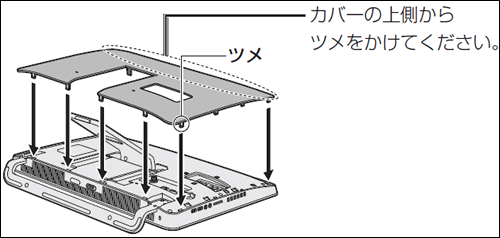 (図6)
(図6)
以上で増設メモリの取り付けは完了です。
パソコン本体の電源を入れると総メモリ容量が自動的に認識されます。総メモリ容量が正しいか確認してください。
メモリの容量を確認する方法については、[014195:「東芝PCシステム情報」メモリの容量を確認する方法]を参照してください。
増設メモリの取りはずしかた
- データを保存し、[SHIFT]キーを押しながら[シャットダウン]をクリックして電源を切ります。
[シャットダウン]をクリックするまでの手順については、[014708:パソコンの電源を切る(シャットダウンする)方法<Windows 8.1>]を参照してください。
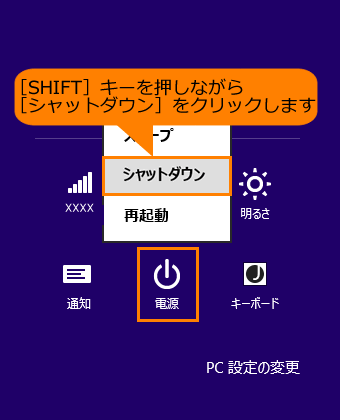 (図7)
(図7)
- 電源コード、ACアダプター、その他のケーブル類をパソコン本体からはずします。
- 安定した台の上に布などを敷き、硬いものがないことを確認してから、ディスプレイを下に向けて、パソコン本体を静かに置きます。
【お願い】
キズや破損を防ぐため、ディスプレイに硬いものが当たらないように置いてください。
- 本体カバーの下側に2か所のくぼみがあります。ここからツメをはずしていきます。
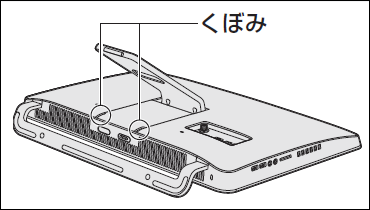 (図8)
(図8)
- ツメをはずしながら、本体カバーを注意して取りはずします。
※モデルによっては、スタンドの形状やコネクタの位置が異なります。
※パソコン本体の内部に異物が入らないようにしてください。
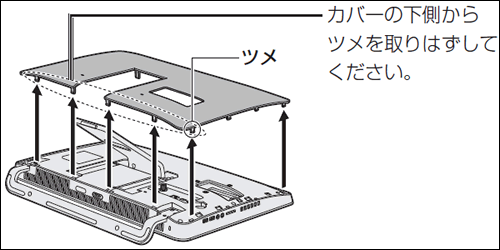 (図9)
(図9)
- メモリスロットの保護シートをめくり、増設メモリを固定している左右のフックを開き(図10内(1)参照)、増設メモリをパソコン本体から取りはずします(図10内(2)参照)。
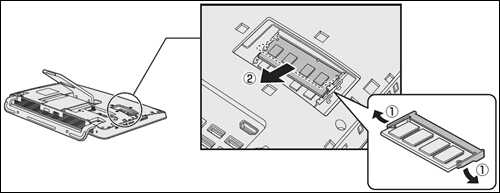 (図10)
(図10)
- メモリスロットの保護シートを元に戻します。
- 本体カバーの上側からツメをかけていきます。ツメをかけながら、本体カバーを注意して取り付けます。
※本体カバーが浮いていないことを確認してください。
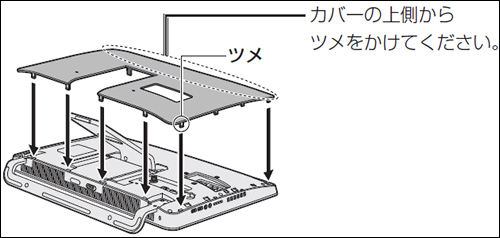 (図11)
(図11)
以上で増設メモリの取りはずしは完了です。
パソコン本体の電源を入れると総メモリ容量が自動的に認識されます。総メモリ容量が正しいか確認してください。
メモリの容量を確認する方法については、[014195:「東芝PCシステム情報」メモリの容量を確認する方法]を参照してください。
補足
増設メモリは、当社製オプションを使用してください。それ以外のメモリを増設すると、起動しなくなったり、動作が不安定になったりする場合があります。オプション品として取り扱っております増設メモリは以下のとおりです。
※必ず対応機種をご確認ください。
| 製品名 | 型番 | 価格 | |
|---|---|---|---|
| 増設メモリ(タイプ10) (PC3L-12800<DDR3L-1600>) | 4GB | PAME4010 | オープン価格 |
| 8GB | PAME8010 | ||
- あらかじめ1スロットに8GBのメモリが装着されています。16GBに拡張するためには、空いているスロットに8GBのメモリ(オプション)を装着してください。取り付けることのできるメモリ容量は、2つのスロットを合わせて最大16GBまでです。
- ビデオRAM容量はコンピュータのメインメモリ容量に依存します。出荷時(メインメモリ8GB)では、最大1,792MBまでビデオRAMとして使用されます。
- メモリを2枚装着した場合、デュアルチャンネルに対応します。容量が異なるメモリを装着した場合は、少ないメモリに合わせた容量までデュアルチャンネル動作となり、容量差分がシングルチャンネル動作となります。
※量販店オリジナル/Webオリジナルモデルは仕様が異なる場合があります。
以上
